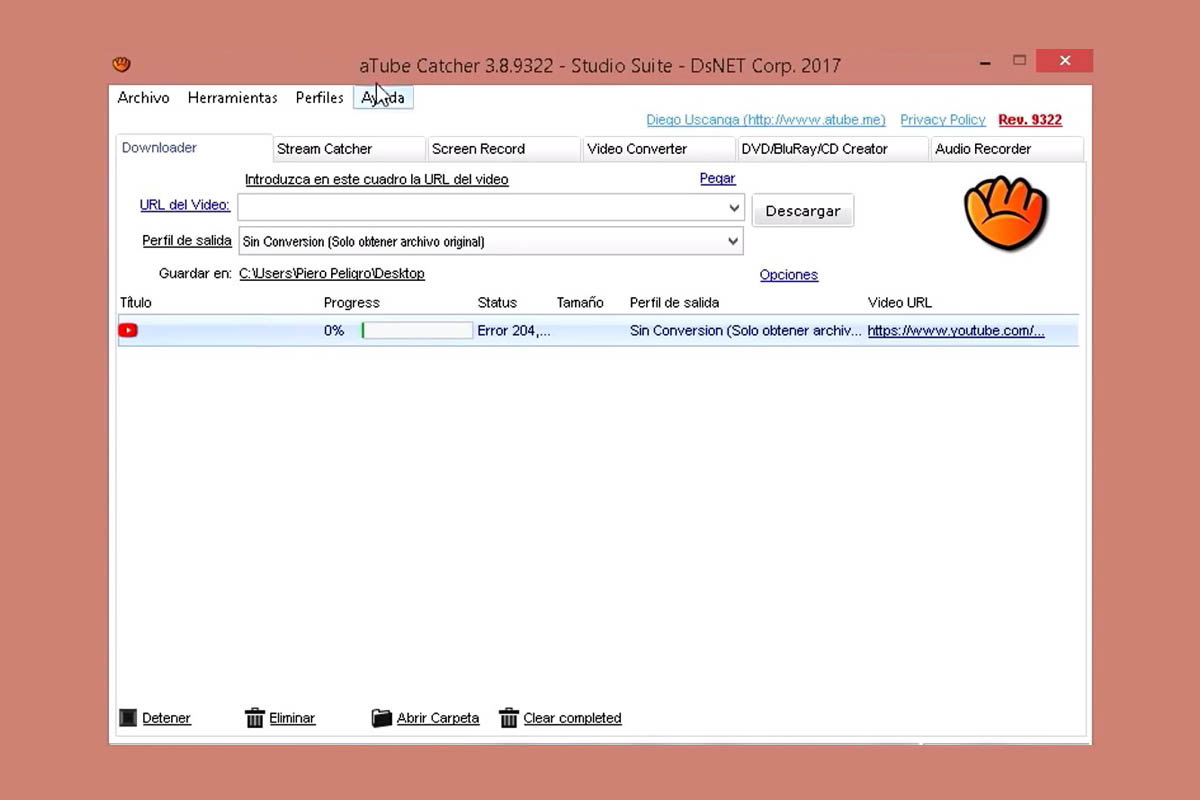
De un tiempo a esta parte, el programa aTube Catcher para descargar videos y música procedente de YouTube ha venido dando una serie de problemas. La mayoría de estos están relacionados con el error 403, 204, 404 y 416. Todos estos códigos son empleados por el programa en cuestión para darnos pistas de su origen. Afortunadamente, la solución suele ser la misma en todos los casos sea cual sea nuestro error. Hace tan solo unos días vimos algunas alternativas a aTube para Windows, Mac y Linux y otras tantas para descargar archivos Torrent en Android. En el día de hoy os enseñaremos a resolver los citados errores de aTube Catcher de forma sencilla.
Solución al error 403 y 204 de aTube Catcher (no funciona o no descarga música)
Dos de los errores más comunes del citado programa. Generalmente los dos errores están relacionados con la imposibilidad de la aplicación en Windows o Mac de acceder al servidor. La solución en este caso pasa por actualizar la aplicación.

Para ello, abriremos aTube Catcher y le daremos al menú de Ayuda en la barra superior de la aplicación, tal y como se puede apreciar en la imagen superior. Acto seguido, pulsaremos en la opción de descargar y reinstalar aTube Catcher. Automáticamente el programa comenzará a descargar la última versión de la página oficial del fabricante.
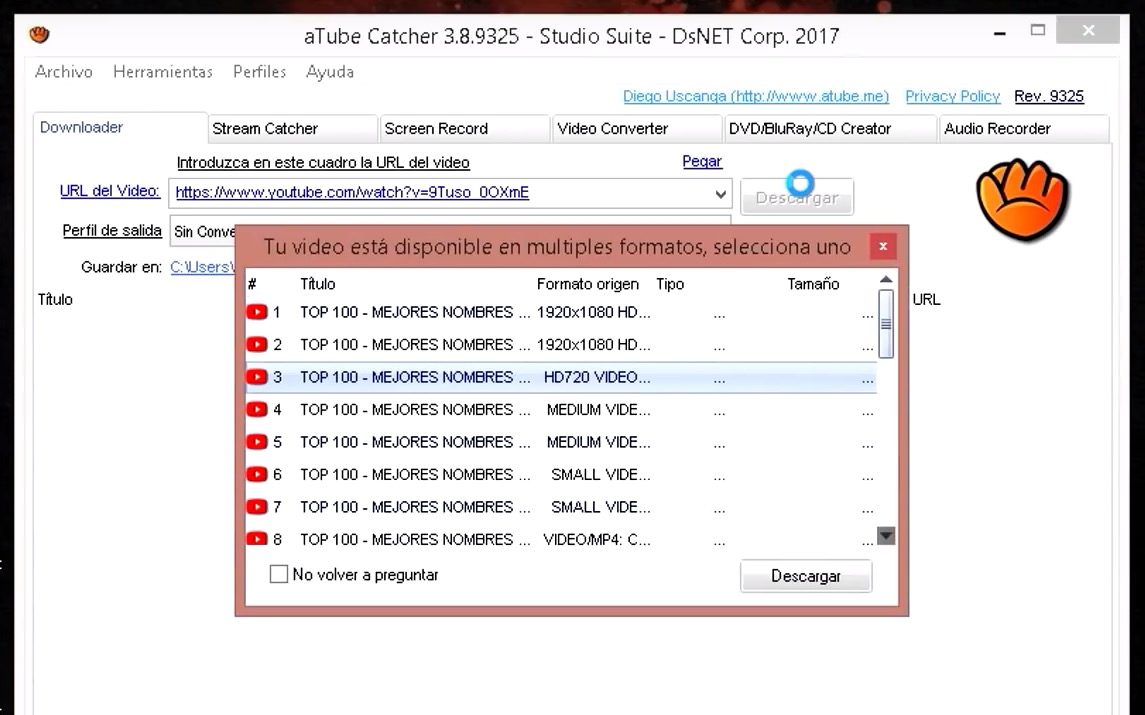
Una vez haya finalizado la descarga, el programa se reinstalará por completo en nuestro ordenador con Windows. El proceso en este caso es tan sencillo como pulsar en Siguiente y completar la instalación. Ahora sí, el programa debería funcionar con total normalidad y las descargas deberían volver a funcionar. De no ser así, tendremos que recurrir al método siguiente.
Solución al error 404 y 416 de aTube Catcher (válido con el error 403 y 204)
Si los errores de la aplicación son diferentes a los que acabamos de tratar o el anterior proceso no nos ha brindado la solución, lo siguiente que deberemos hacer será desinstalar aTube Catcher y desactivar el antivirus que tengamos instalado en nuestro PC. En el caso de que no tengamos ninguno, tendremos que desactivar Windows Defender. En el artículo que acabamos de enlazar explicamos cómo proceder.
Finalmente, volveremos a instalar el programa de la página oficial. Si ya no se muestran los errores 404, 416, 403 ó 204, entonces podemos volver a activar el antivirus. De lo contrario, deberemos seguir los pasos que describiremos a continuación.
Solución si lo anterior no nos ha funcionado
Si por algún casual ninguna de las soluciones anteriores han logrado solventar el problema de aTube Catcher, puede deberse a un problema relacionado con el Firewall de Windows. Nuevamente tendremos que desinstalar el programa y volver a instalar la última versión de aTube Catcher, aunque en este caso con el Firewall de Windows desactivado.
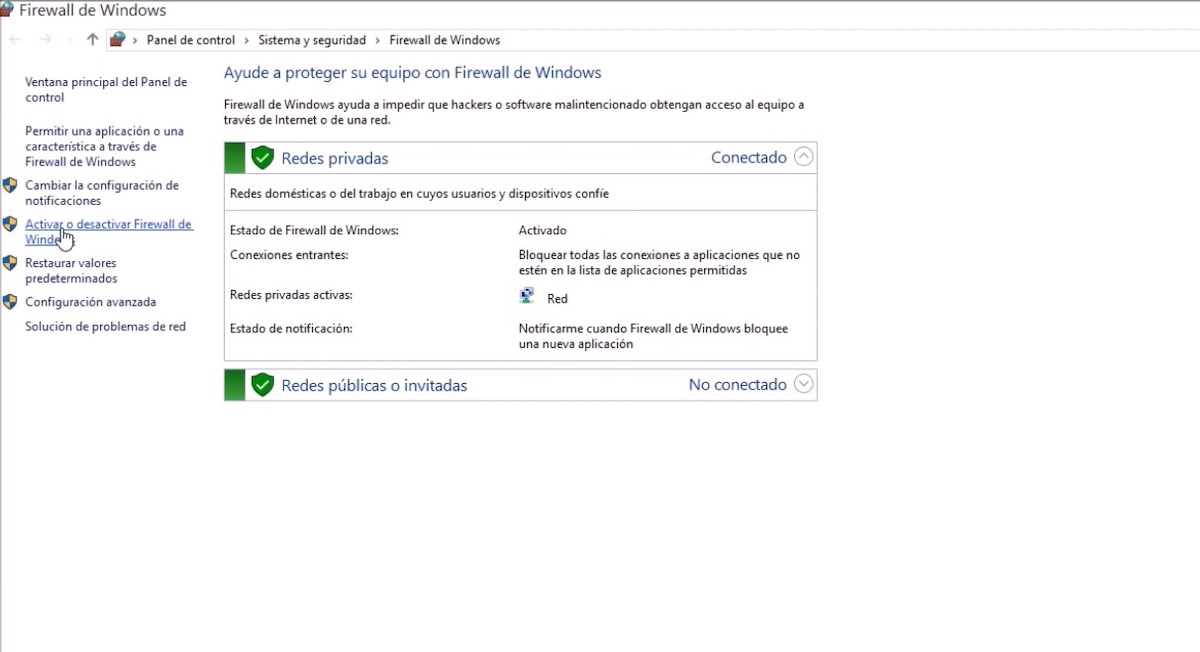
En Windows 10, este proceso es tan sencillo como dirigirnos al Panel de Control y a Sistema y seguridad. Acto seguido, nos iremos hasta Firewall de Windows y finalmente pulsaremos sobre la opción de Activar o desactivar Firewall de Windows.
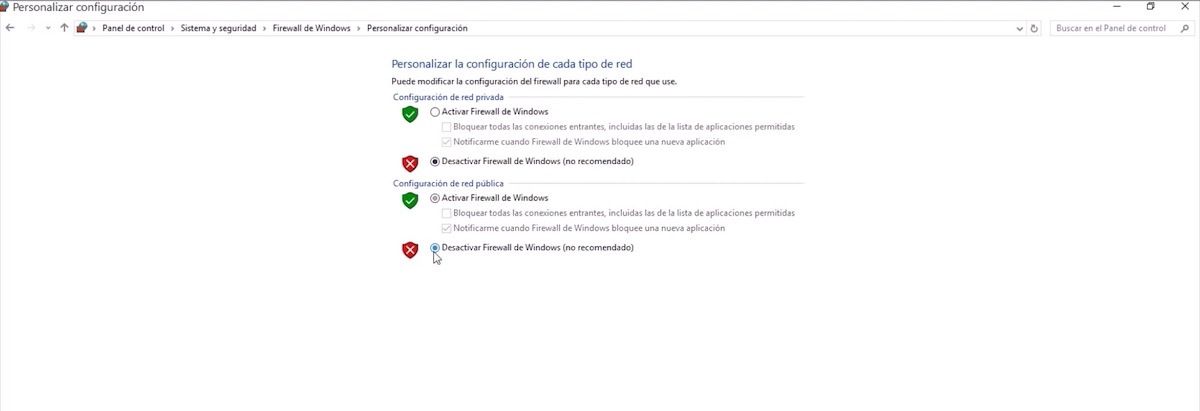
El último paso será activar la opción de Desactivar Firewall de Windows. Tras instalar aTube Catcher y comprobar que este no nos da ningún error, volveremos a activarlo de nuevo.
¿Sigue sin funcionar después de realizar todos los pasos? Entonces lo más probable es que se deba a un problema cuyo origen proviene de los servidores o el código de aTube Catcher. En este caso, lo único que podemos hacer será esperar a que los desarrolladores arreglen todos los errores.

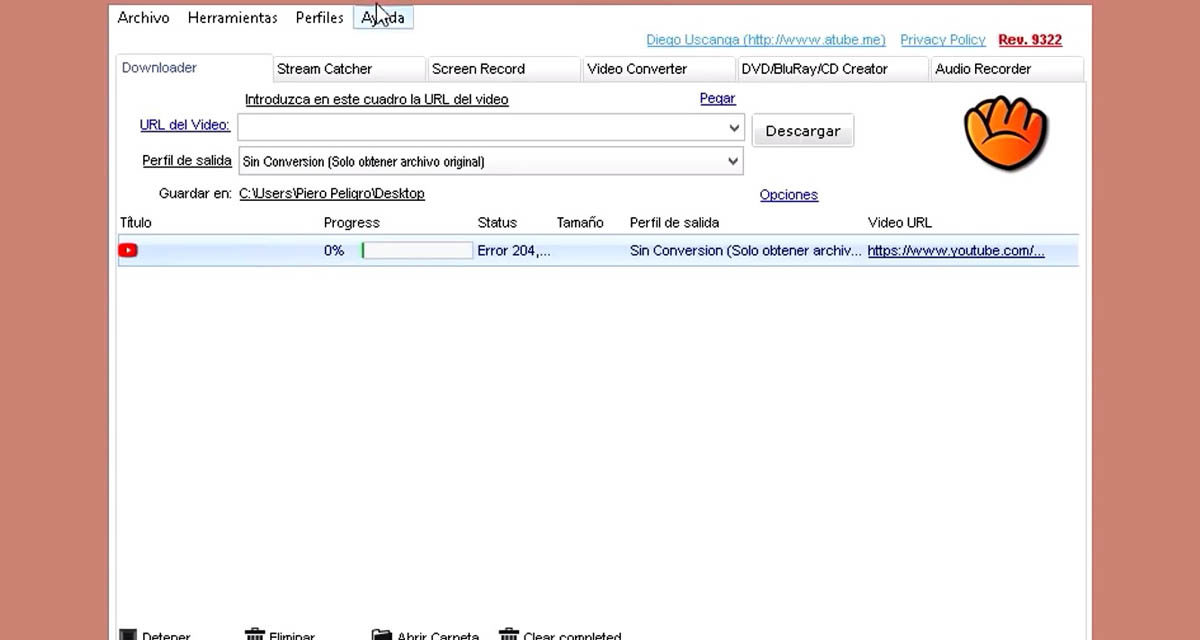




la solucion al error 204 ,NO SIRVE !!NO FUNCIONA !!! VEA COMENTARIOS EN TODO EL MUNDO !!!
Tambien hace un tiempo (varios años) Atube, cuando llegaba a marcar 100%
la musica la baja, pero no la puedo escuchar me pide el plugin mp3:dll y con eso tampoco se puede escuchar, muchos años lo usé sin problemas
no funciona
gracias , me sirvió demasiado tu orientación.
funciono con descargar y actualizar——–gracias
ME FUNCIONO MUY BIEN TE LO AGRADEZCO. ERES MUY AMABLE.
¡¡Perfecto!!. Muchísimas gracias.
ami me sirvio actualizarlo gracias
MUCHAS GRACIAS FUNCIONÓ A LA PERFECCIÓN
Gracias, me funciono perfecto. Te agradezco que te tomes el trabajo de ayudar.
Excelente aporte, se solucionó el problema. Gracias, eres un máster.
Súper, solucionado en pocos pasos. 😉 Gracias.
no he podido solucionar el error 204. Estuve trabajando con el Videoder que me funcionó hasta noviembre de 2020, pero este programa tampoco funciona ahora. yo creo que youtube esta poniendo todo tipo de trabas para que paguemos suscripcion
Mil gracias, funcionó de 10
gracias me funciono, actualizar…
Ahora, esta dando otro problema la ultima version de atube catcher. Hace unas semanas, podia descargar playlist completas, y ahora no se puede, solo el primer video, o el que selecciones. Alguna solucion por favor.
Un saludo.
Muchas gracias por su aporte, solucionado mi problema planteado
Realize todos ls pasos a seguir para corregir el error 403 y aun persiste en salir
Gracias ¡¡¡¡¡¡¡ con el método 3 de desactivar Firewall, funcionó y se corrigió el error 403 ¡¡¡¡¡ Gracias¡¡¡¡¡
Con el método 3, desactivar el FIREWALL, se solucionó el problema y se corrigió el ERROR 403 ¡¡¡¡¡ Gracias¡¡¡¡
Muchas gracias me funciono perfecto, después de batallar varios dias!!
A quien corresponga, en primer lugar muchas gracias.
Elsofware atube catcher, no me funciona, el mismo esta exttremadamente lento en las bajas y cuando llega al 98% de la misma de cuelga y no temina nunca de bajar o sigue bajando sin control, he seguido los pasos leidos anteirormente y los probe pero el problema sigue igual, recignado estoy a la espera de una actualización que hata el momento nunca llega y me doy cuenta que no soy el unico que padezco estos incombenientes, tienen ide de cuando puede salir la nuava actualizació o alguna solución magica que haga que funcione.
Desde ya le quedo más que agradecido y quedo a la esper de sus indicaciiones.
21 de enero de 2022
Horacio.
Solucionado muchas gracias y saludos desde Río Negro Argentina!!!
De vez en cuando he tenido ese problema; y usaba JDownloader con los link que me daban el error 403; hasta que intente la primera solucion «Descargar y reinstalar». Ese metodo funciono perfectamente. Hubo una epoca en que previo a instalar el programa Atube, habia que instalar WinPcap, el cual fue reemplazado por un modulo mas eficiente llamado NPCap. Lo buscan en google, asegurense de bajarlo del sitio oficial. Tal vez la ausencia o instalacion corrupta de ese modulo, sea lo que produce los otros erores, gracias.
Perfecto, muchas gracias!!!. Piura -Perú.
No funciona nada de lo sugerido, aun así agradezco su aportación.
Me resulto los consejos muchas Gracias
Mie.13 Dic. 2023. PERü: Los Autoconvocados, utilizamos herramienta de Descarga y Recorte de Atube, para hacer publicaciones entre nuestros Contactos, que invitan a reflexion y toma de consciencia. Ya que Prensa no difunde los estropicios del Régimen Dictatorial y Asesino. Ahora nos resulta muy dificil el uso de Atube, pues se traba en plena descarga. Con los consejos que nos has proporcionado he logrado descargar 2 videos. mil gracias, Lluvia de Bendiciones.
Caray, por fiiiin! No sabes cuánto te lo agradezco! Me funcionó la última opción tras desactivar antivirus nada, pasé al siguiente paso: desactivar el firewall y va de nuevo como un tiro! Uf, cruzo los dedos. Muchísimas gracias. Ya siento a quien no le haya funcionado. Probad si no de nuevo, a veces se nos pasa un detalle…